So löschen Sie ein Trackr-Gerät von Ihrem Konto

Trackr ist ein Keychain-großes Bluetooth-Gerät, mit dem Sie Ihre Schlüssel, Brieftasche oder etwas anderes finden können, das Sie häufig verlieren. Wenn Sie Ihren Trackr ersetzen, seine Verbindung beheben oder ihn einfach ganz loswerden müssen, können Sie einen Trackr einfach aus Ihrem Account löschen.
VERWANDT: Wie Sie mit Trackr Ihre Schlüssel, Geldbörse, Telefon finden oder irgendetwas anderes
Nachdem Sie Ihrem Konto einen Trackr hinzugefügt haben, können Sie ihn leicht löschen. Es gibt mehrere Gründe, einen Trackr zu löschen. Wenn Sie eine alte ersetzen müssen, weil die Batterie leer ist, müssen Sie die alte löschen und dann einen neuen Track hinzufügen. Wenn ein Trackr keine Verbindung zu Ihrem Telefon herstellt, können Sie dies beheben, indem Sie es löschen und neu hinzufügen. Oder Sie können es löschen, nur weil Sie es nicht mehr wollen. Unabhängig davon ist das Entfernen des Geräts aus Ihrem Konto ziemlich einfach.
Öffnen Sie zunächst die Trackr-App und tippen Sie auf das Menüsymbol mit den drei Schaltflächen in der oberen rechten Ecke.
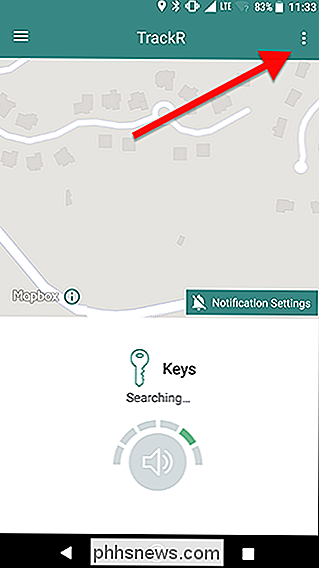
Tippen Sie als Nächstes auf das Einstellungssymbol neben dem Symbol Gerät, das Sie löschen möchten.
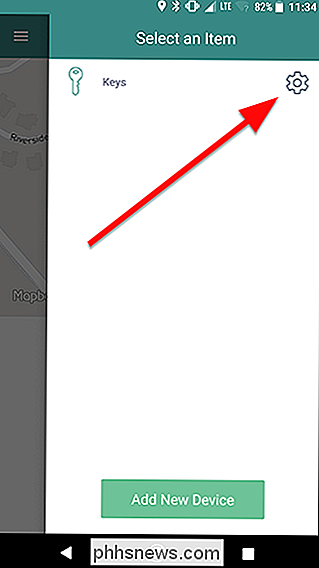
Blättern Sie zum unteren Bildschirmrand und tippen Sie auf die rote Schaltfläche Löschen.
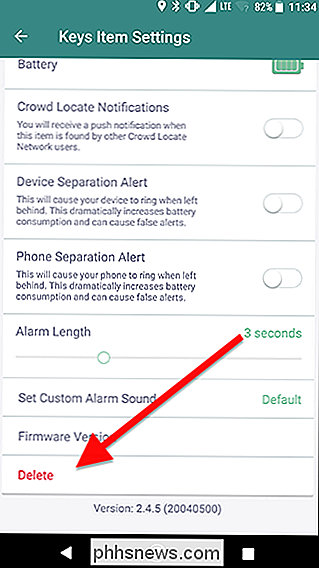
Es wird ein Fenster angezeigt, in dem Sie gefragt werden, ob Sie das Tracking dieses Geräts wirklich beenden möchten. Tippen Sie auf OK.
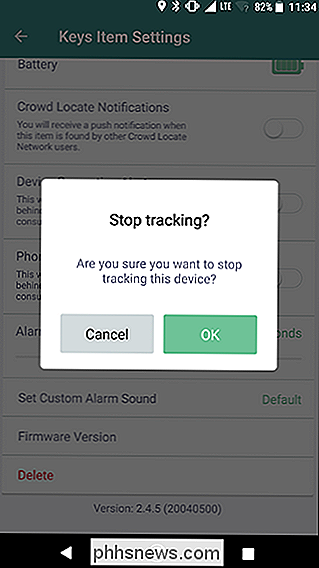
Nach diesem Punkt ist Ihr Trackr nicht mehr mit Ihrem Konto verbunden. Wenn Sie Ihren Trackr loswerden oder durch einen neuen ersetzen, können Sie das alte Gerät jetzt entsorgen. Wenn Sie es wieder zu Ihrem Konto hinzufügen möchten, entfernen Sie den Akku (falls er einen austauschbaren Akku hat) für etwa 10 Sekunden, bevor Sie versuchen, ihn erneut zu verbinden.

10 Nützliche Windows-Befehle, die Sie kennen sollten
Es gibt einige Dinge, die Sie nur über die Befehlszeile ausführen können - sogar in Windows. Einige dieser Werkzeuge haben keine grafischen Entsprechungen, während andere einfach schneller zu verwenden sind als ihre grafischen Schnittstellen. Wenn Sie die PowerShell über die Eingabeaufforderung verwenden, sollten Sie beachten, dass alle Befehle, die wir abdecken Dieser Artikel funktioniert genauso in beiden Tools.

So legen Sie einen benutzerdefinierten Anmeldebildschirm fest Hintergrund unter Windows 7, 8 oder 10
Windows ermöglicht das Ändern der Begrüßungsbildschirme, die beim Starten des Computers angezeigt werden, auf fast jedes Bild Möchte benutzen. Es ist leicht in Windows 8 und 10, aber ziemlich gut in Windows 7 versteckt. In Windows 8 und 10 sehen Sie tatsächlich zwei verschiedene Bildschirme bei der Anmeldung.



